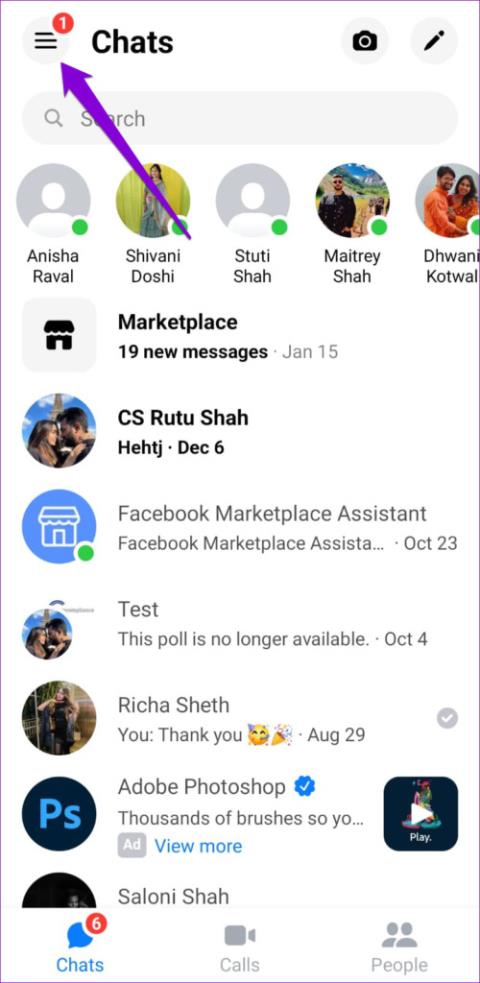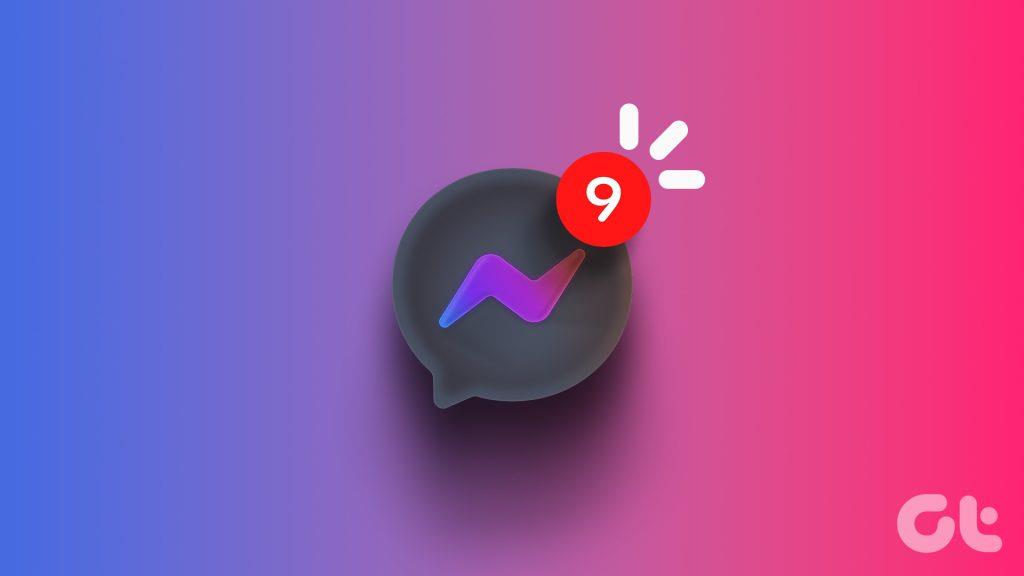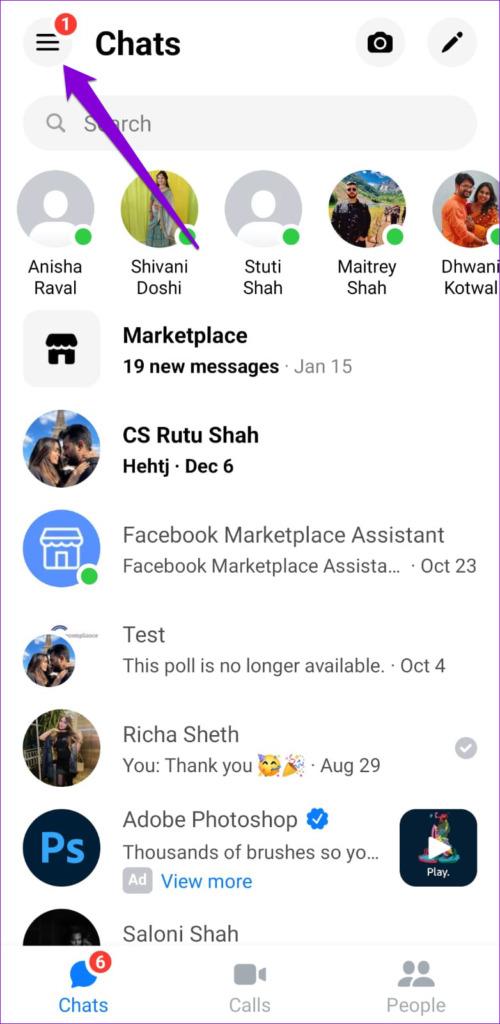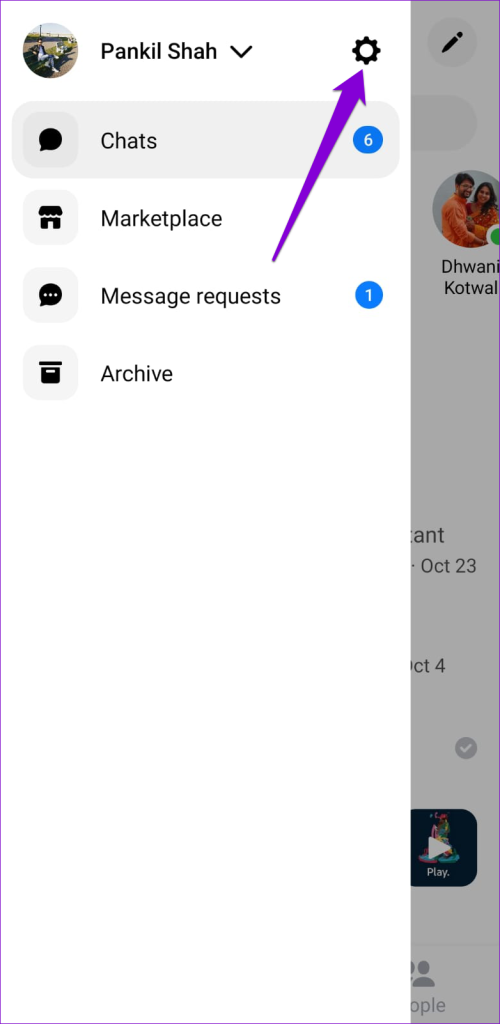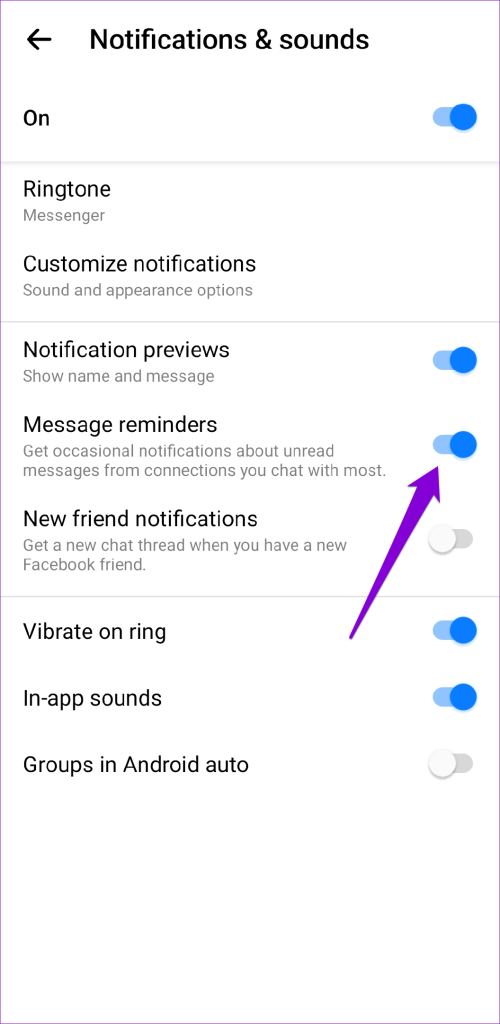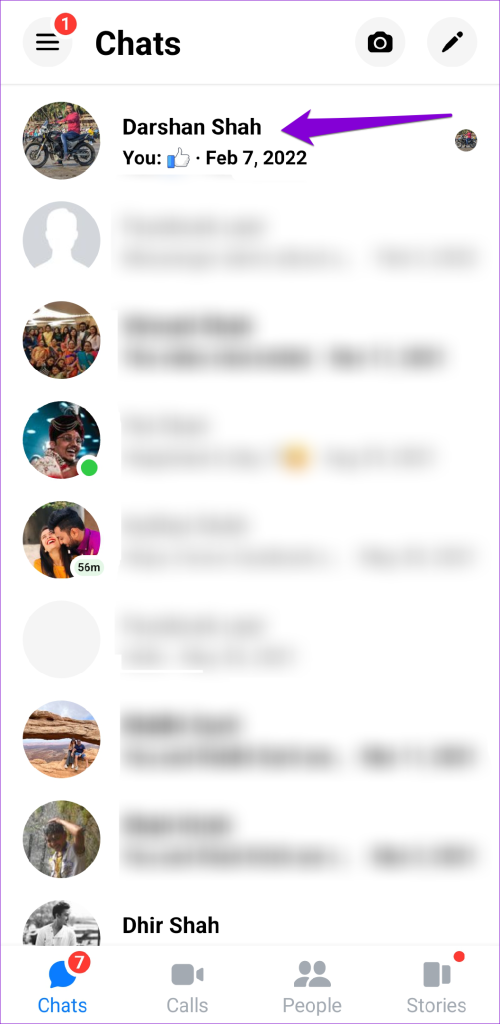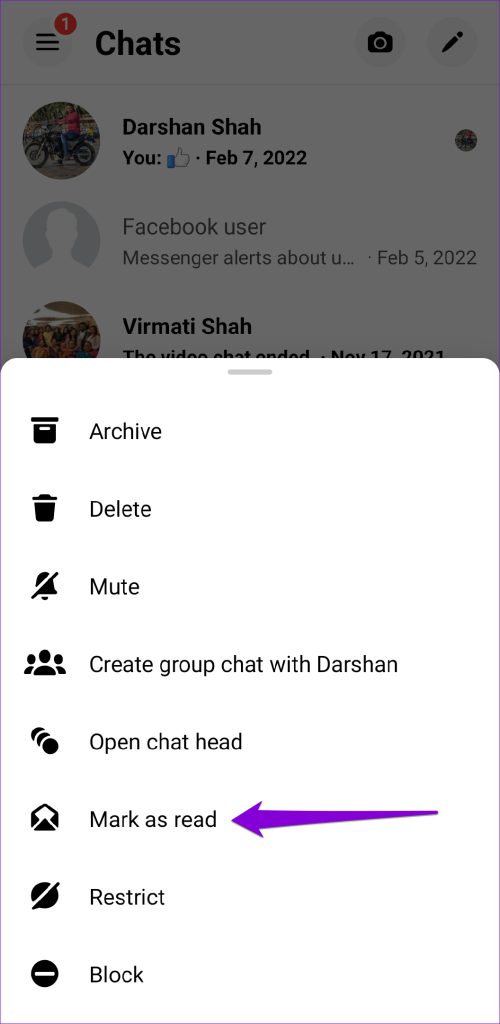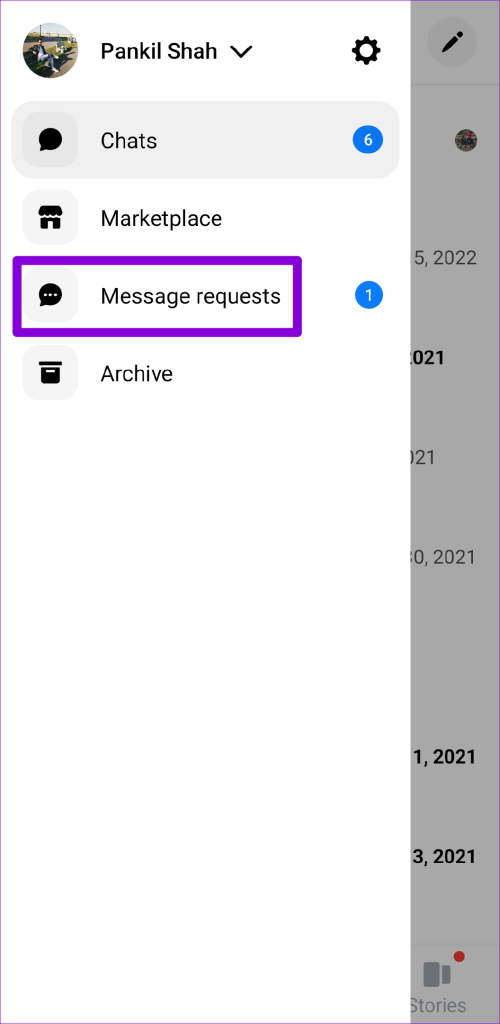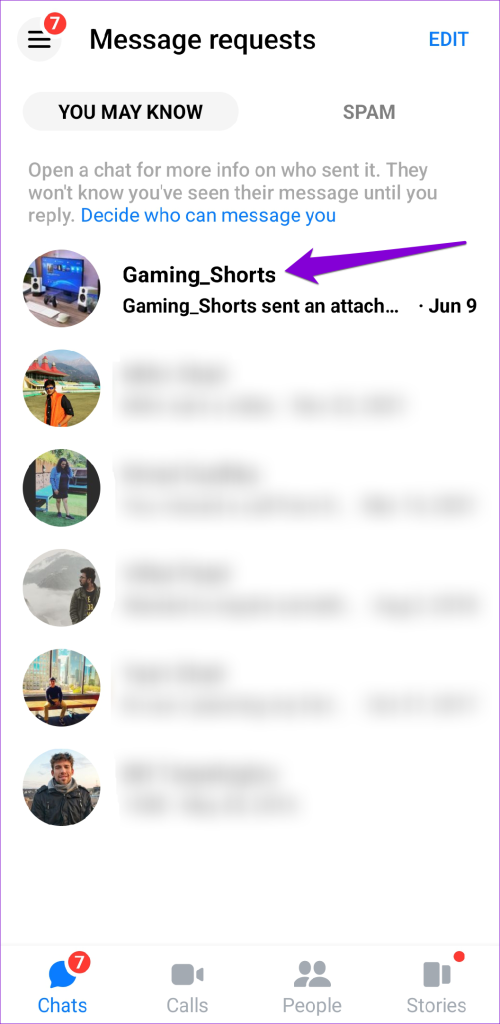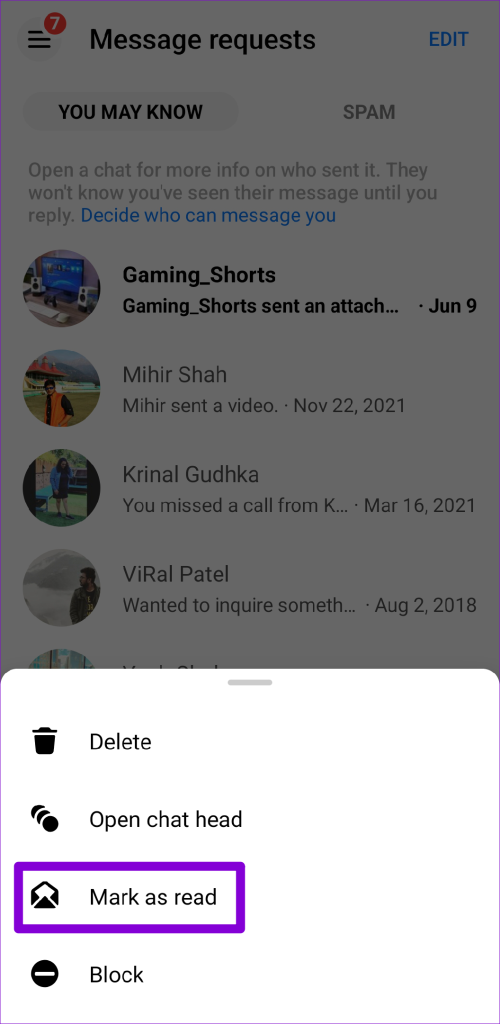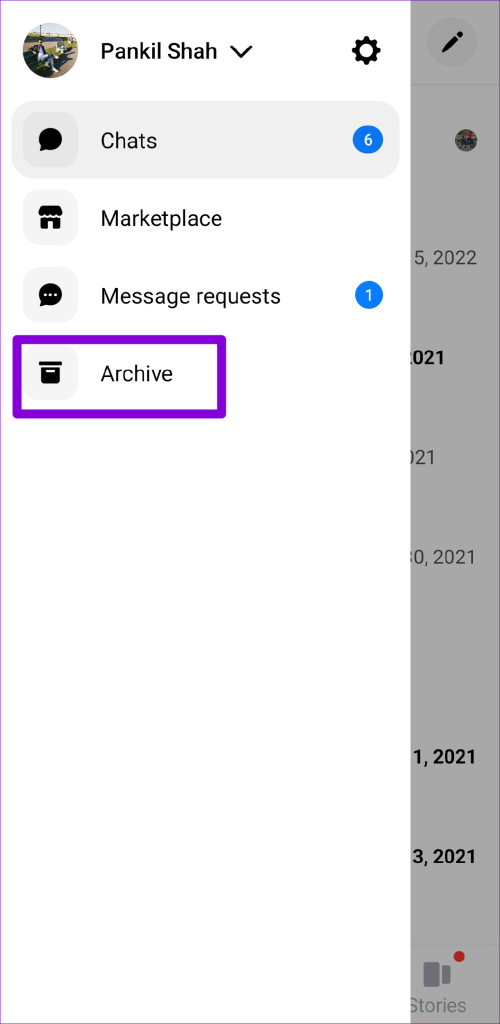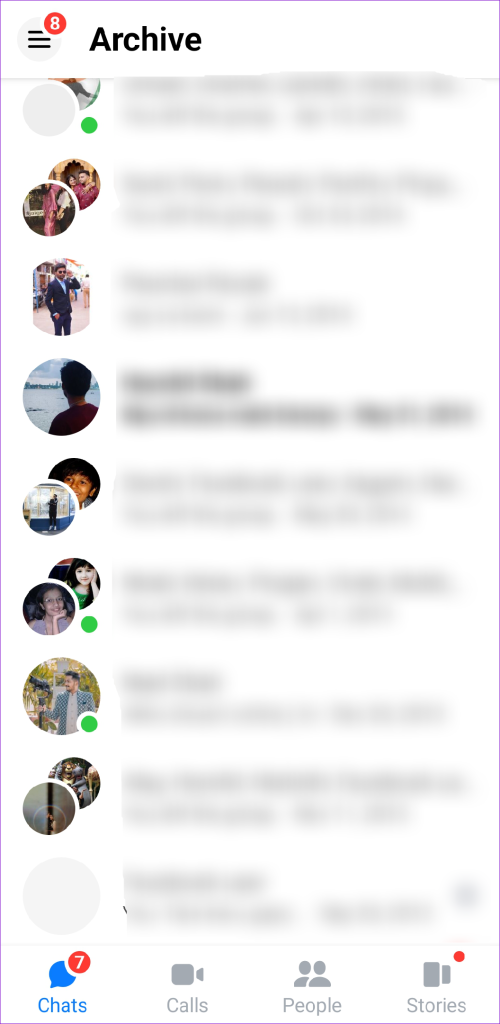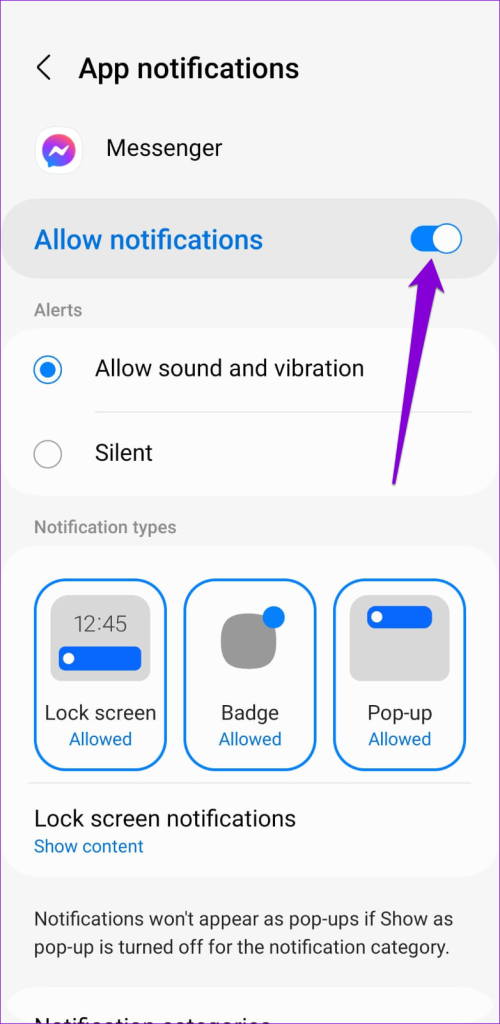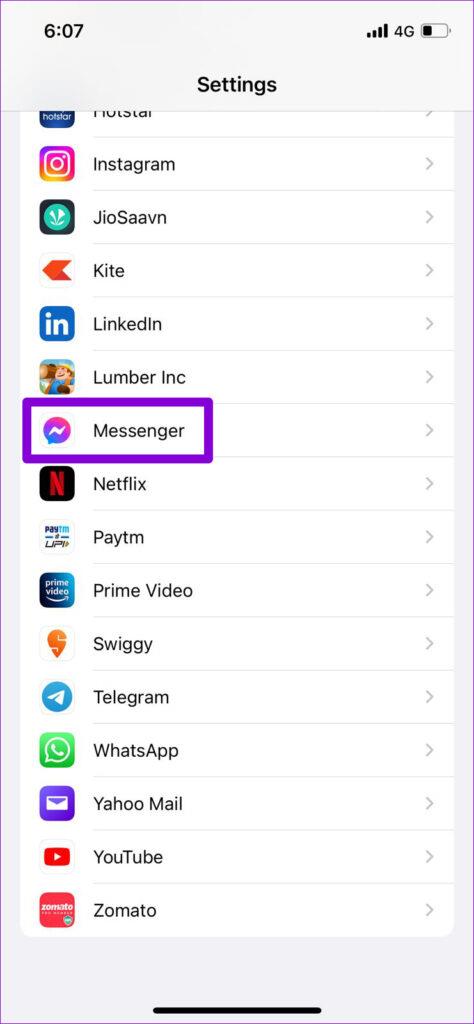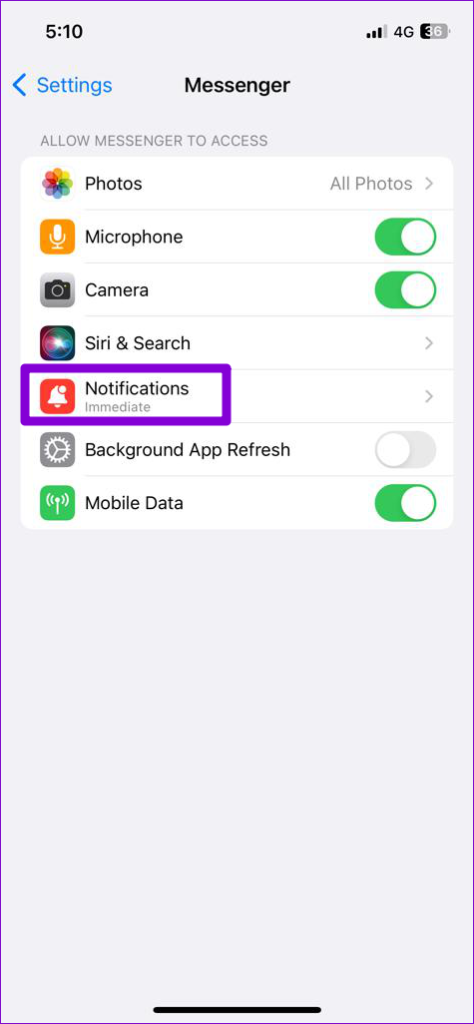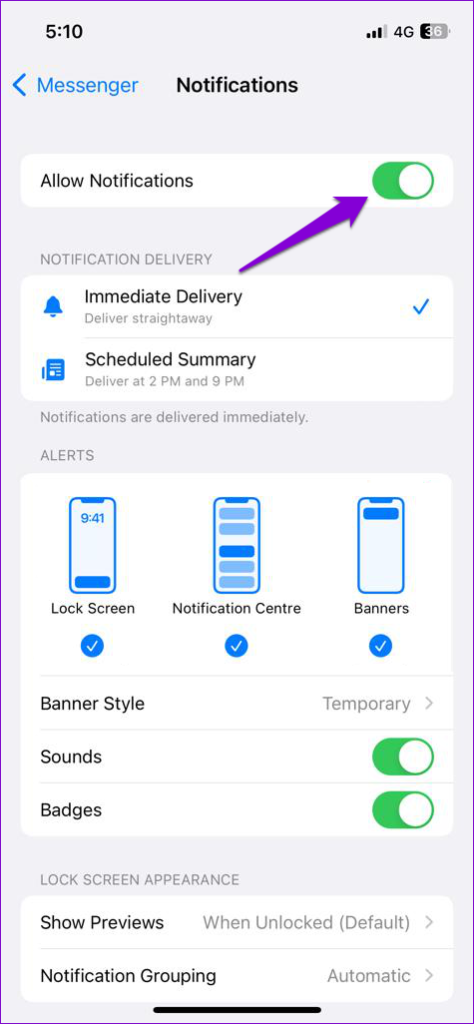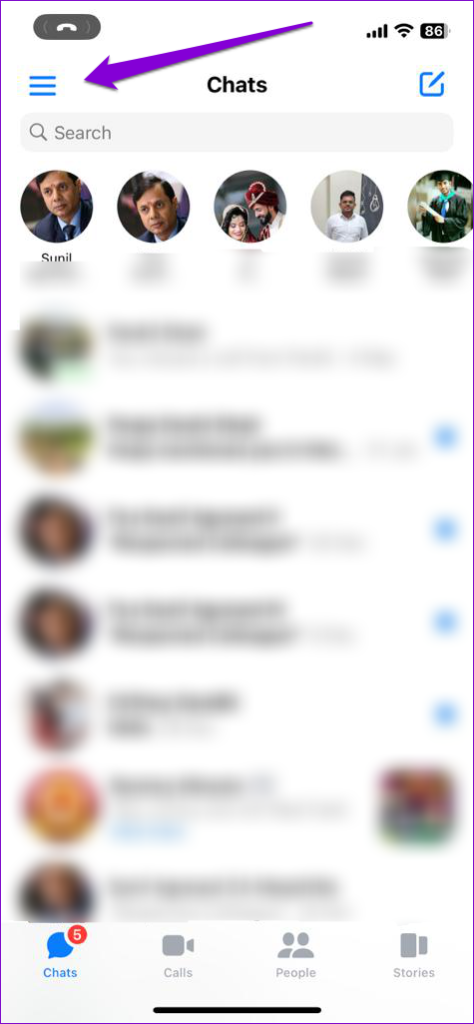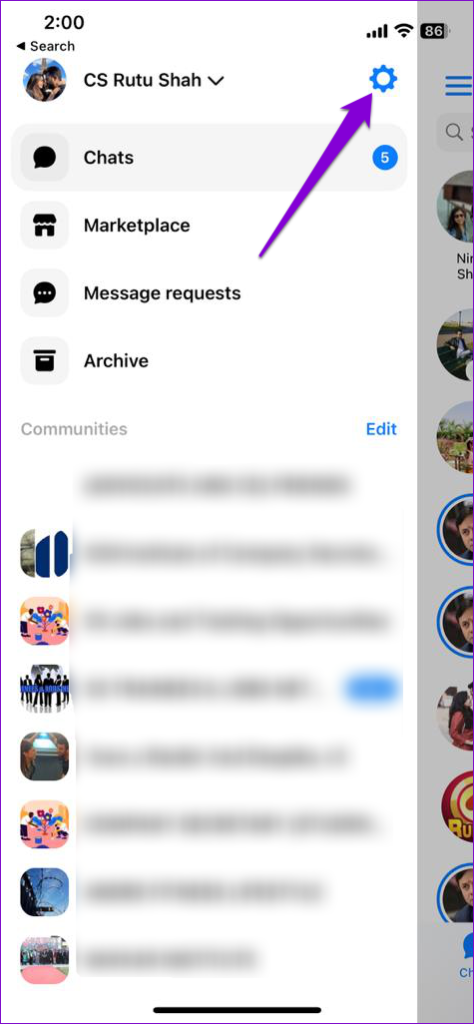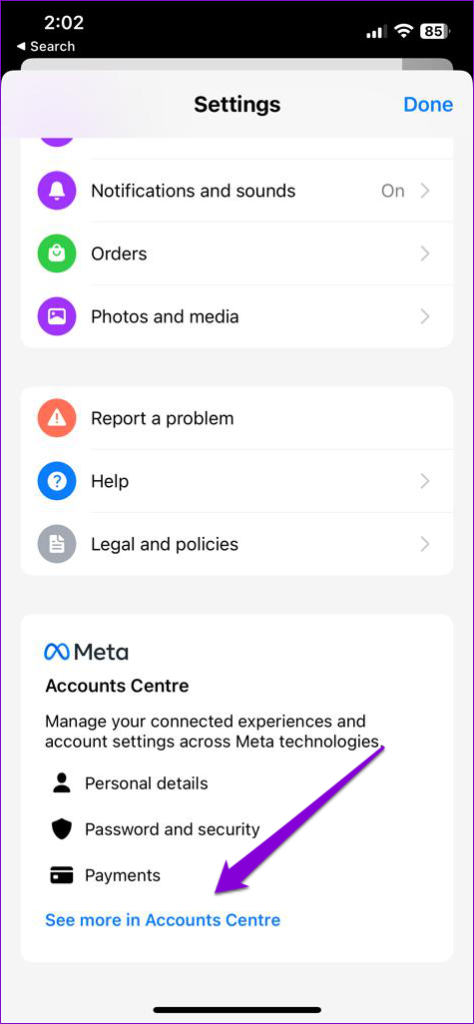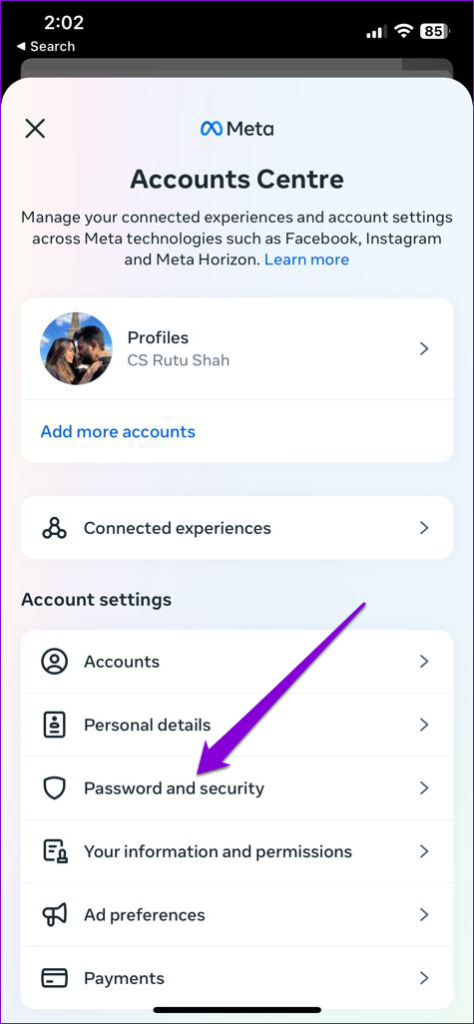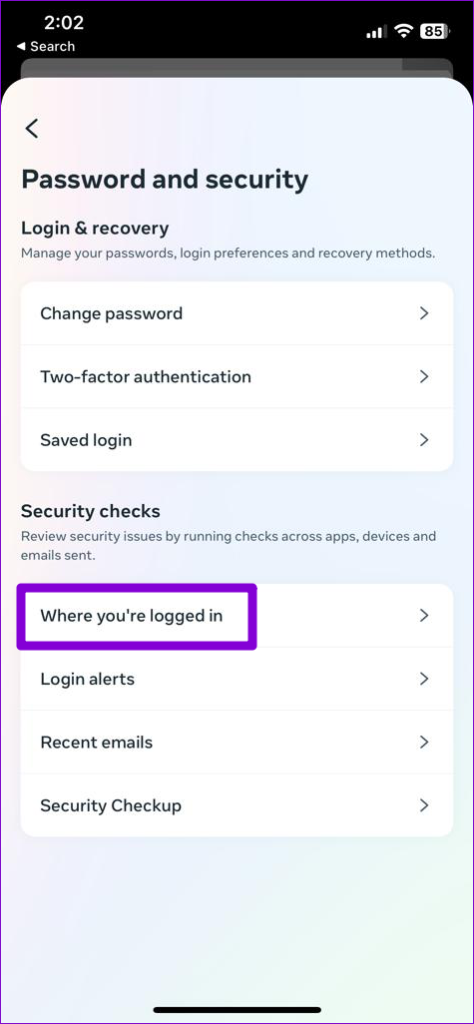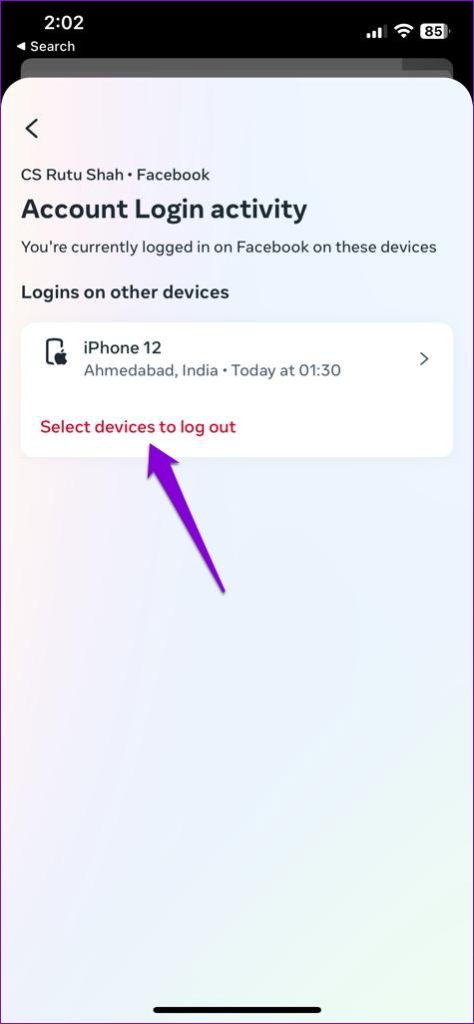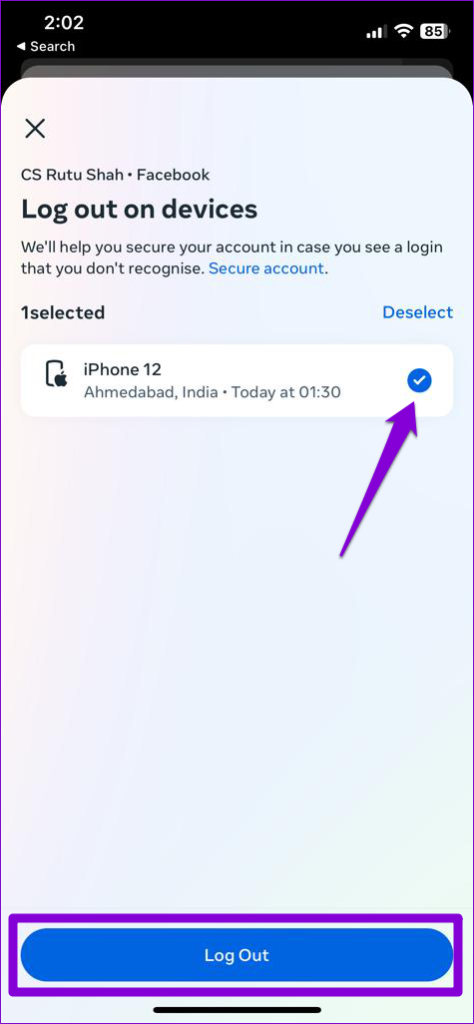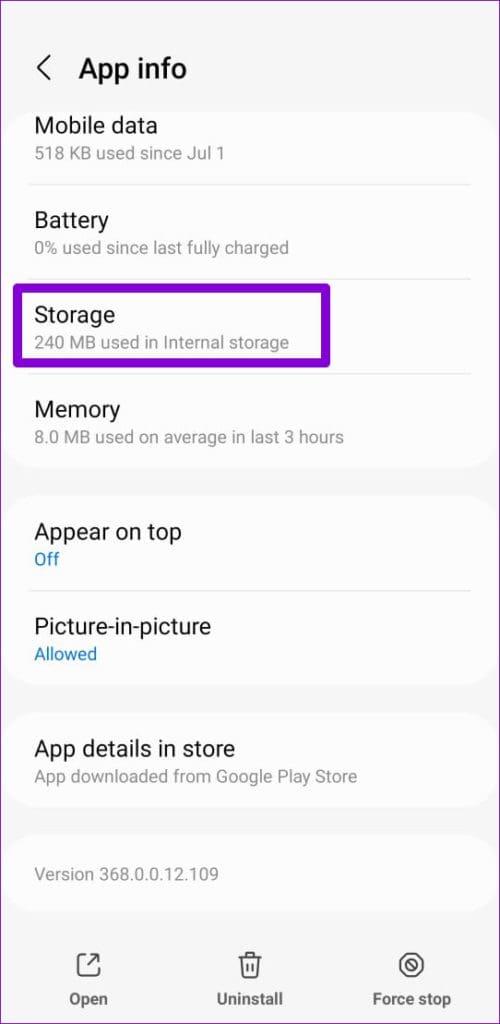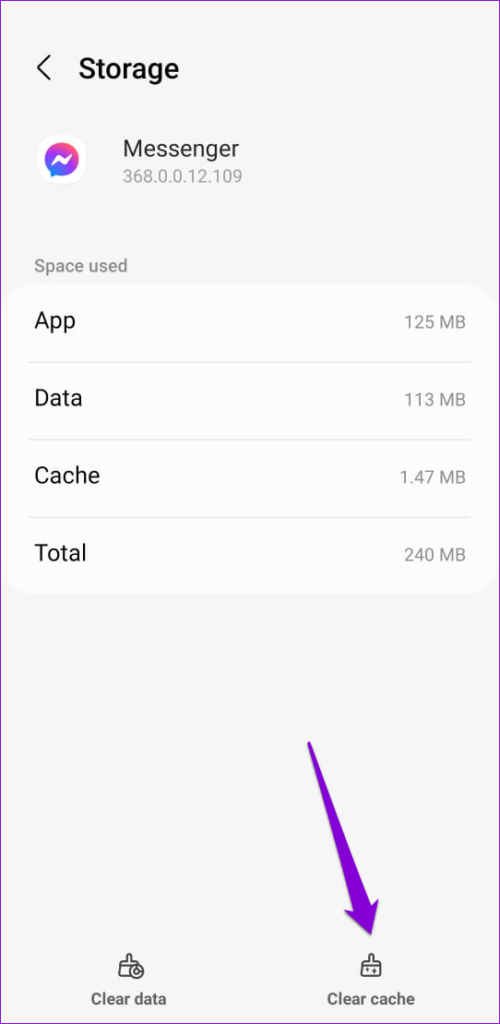Facebook Messenger の通知は、読んだ後も残るように意図されているわけではありませんが、それでも残る場合があります。メッセンジャーの通知が永続的に表示されるのは煩わしい場合があります。ありがたいことに、Facebook メッセンジャーの通知を非表示にすることができるため、我慢する必要はありません。
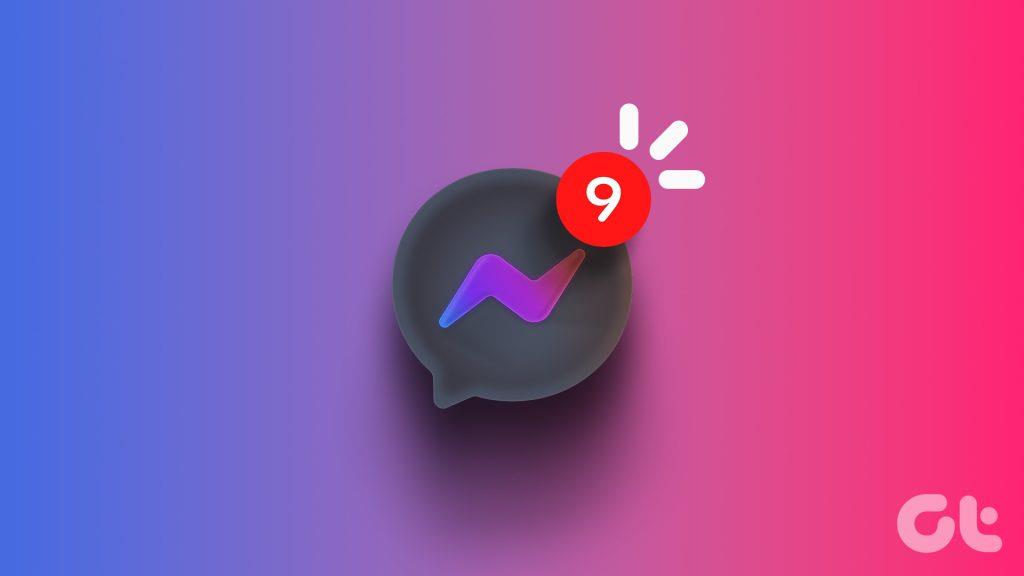
メッセンジャーの通知は便利ですが、携帯電話にいつまでも通知を残しておくことは望ましくありません。このガイドでは、Facebook Messenger の迷惑な未読通知を削除するための修正をリストしました。
1. メッセージリマインダーをオフにする
メッセンジャーでメッセージリマインダーを有効にすると、アプリは未読メッセージに関する通知を送信することがあります。その結果、メッセンジャー通知を消去した後でも再度表示される場合があります。混乱を避けるために、メッセンジャー アプリでメッセージ リマインダーを無効にすることをお勧めします。
ステップ 1:携帯電話でメッセンジャー アプリを開き、左上隅にあるハンバーガー メニュー アイコンをタップし、次に右上隅にある歯車アイコンをタップして [設定] メニューを開きます。
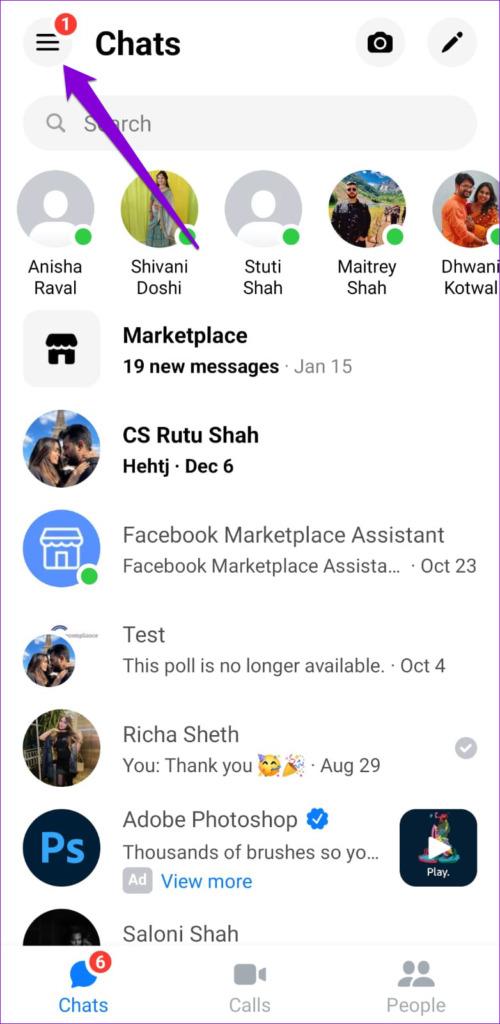
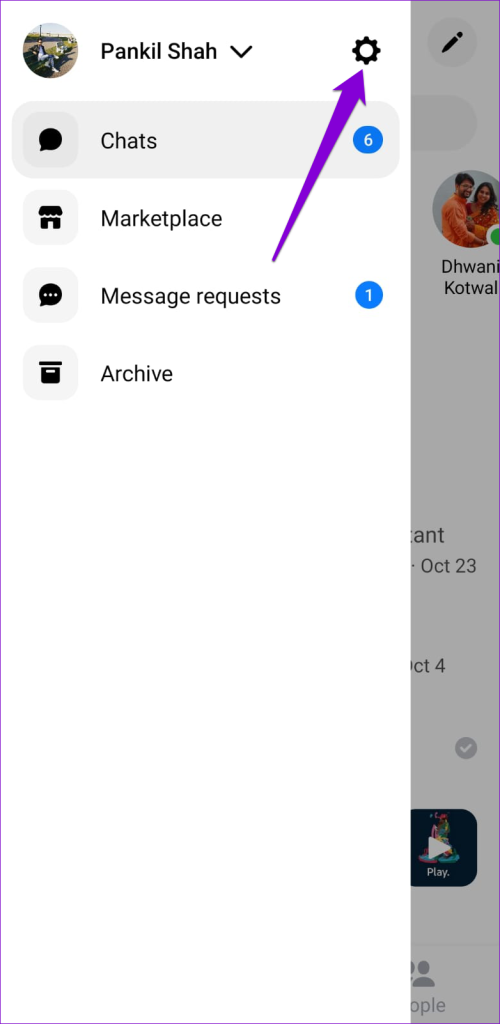
ステップ 2: [通知とサウンド] をタップし、[メッセージリマインダー] の横にあるトグルを無効にします。
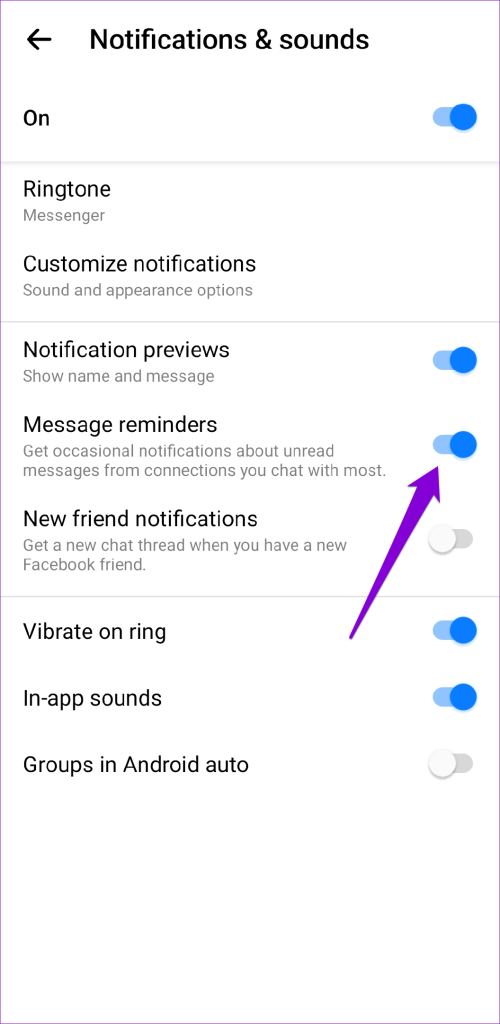
2. メッセージを既読としてマークする
Facebook Messenger では、メッセージを開いた後でも、メッセージを既読としてマークできないことがあります。これは、インターネット接続の問題やアプリの一時的な不具合が原因で発生する可能性があります。これを修正するには、次の手順に従ってメッセージを手動で既読としてマークします。
ステップ 1: Android または iPhone でメッセンジャー アプリを開きます。
ステップ 2:リストをスクロールして、未読の会話を見つけます。それを長押しし、表示されたメニューから既読としてマークを選択します。
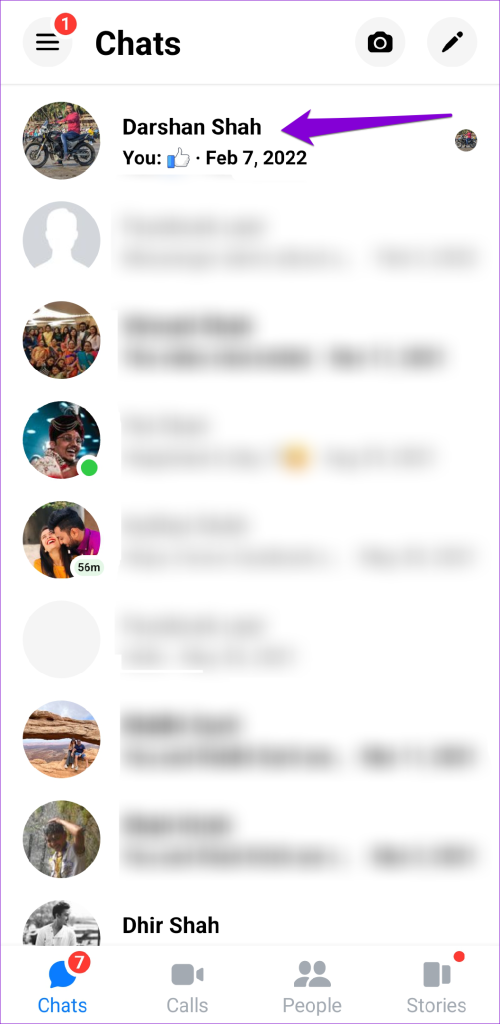
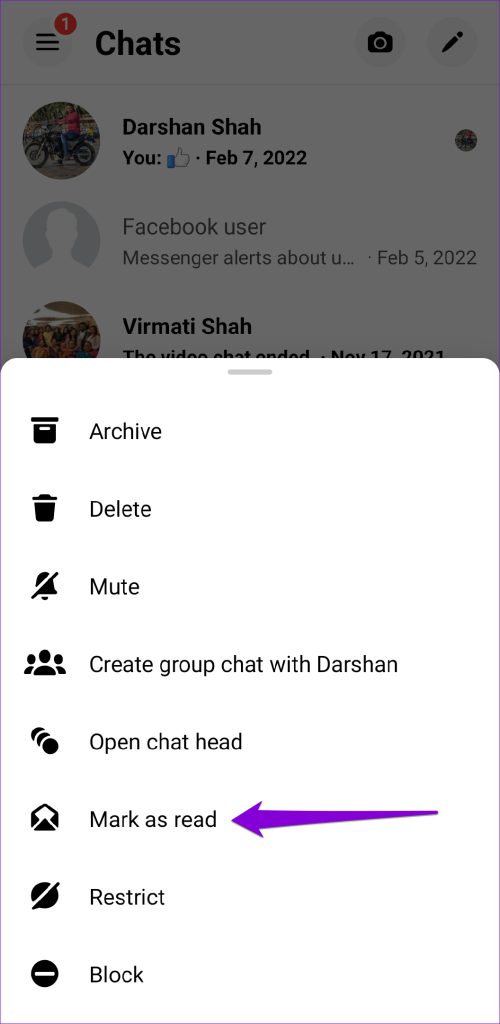
3. メッセージリクエストとアーカイブされたメッセージを確認する
Facebook Messenger に通知が表示されるが、新しいメッセージがない場合は、保留中のメッセージ リクエストまたは未読のアーカイブ メッセージが原因である可能性があります。既読としてマークを付ける方法は次のとおりです。
ステップ 1:携帯電話でメッセンジャー アプリを開き、左上隅にあるハンバーガー メニュー アイコン (3 本の水平線) をタップし、[メッセージ リクエスト] を選択します。

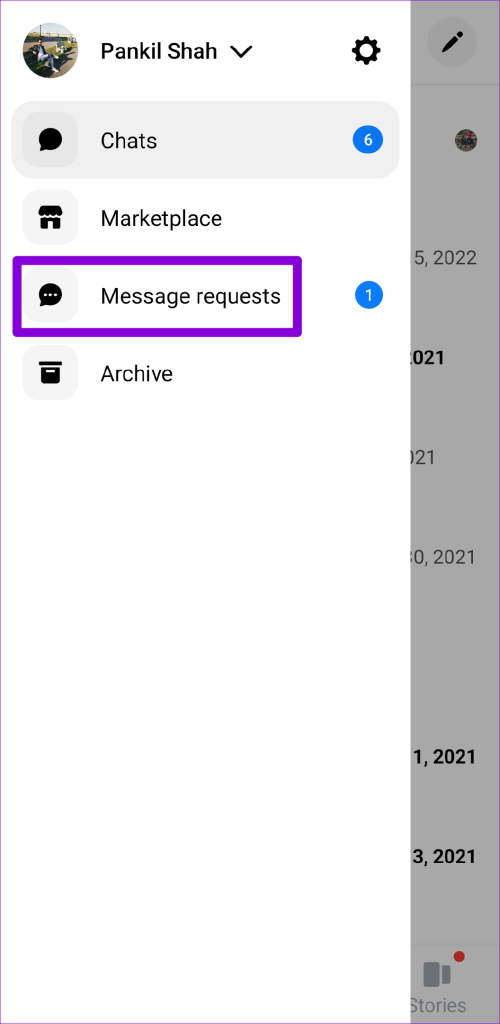
ステップ 2:未読の会話を長押しし、「既読としてマーク」を選択します。
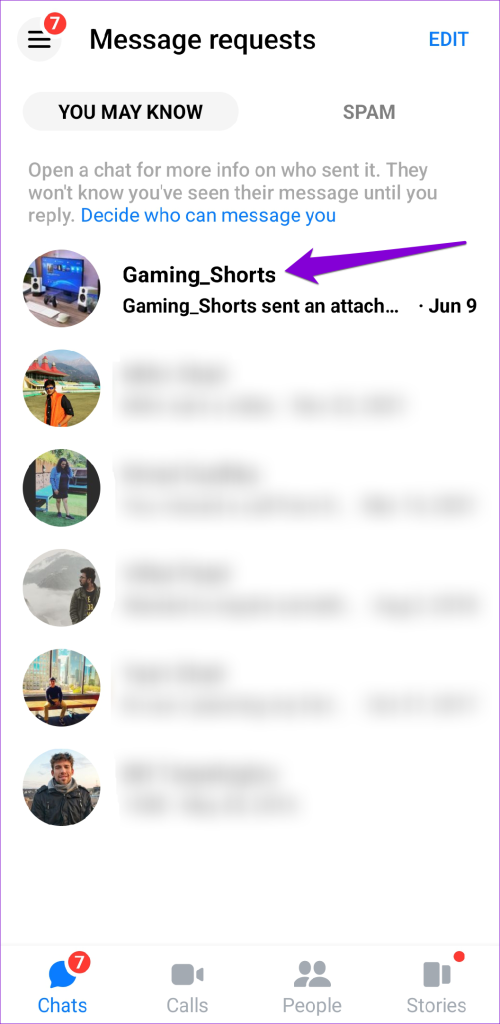
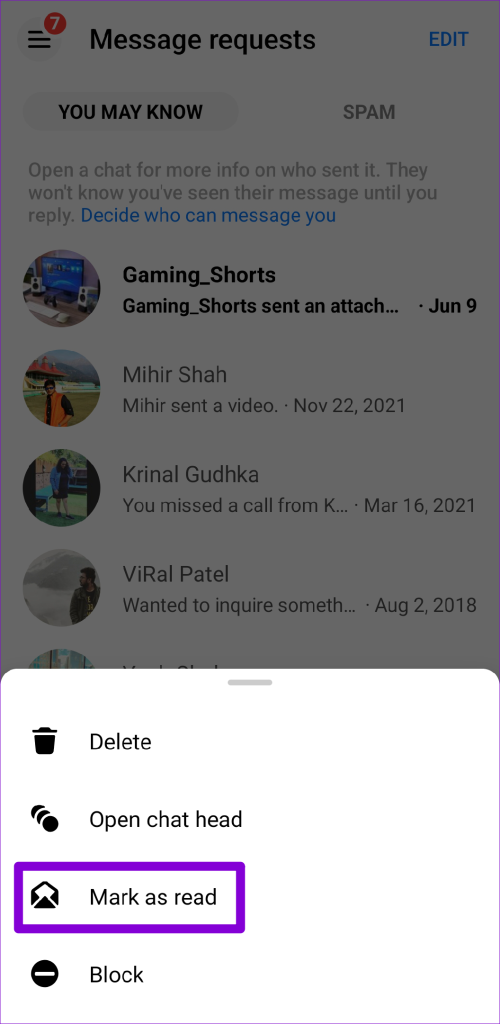
ステップ 3:メニュー アイコンをもう一度タップし、[アーカイブ] を選択します。

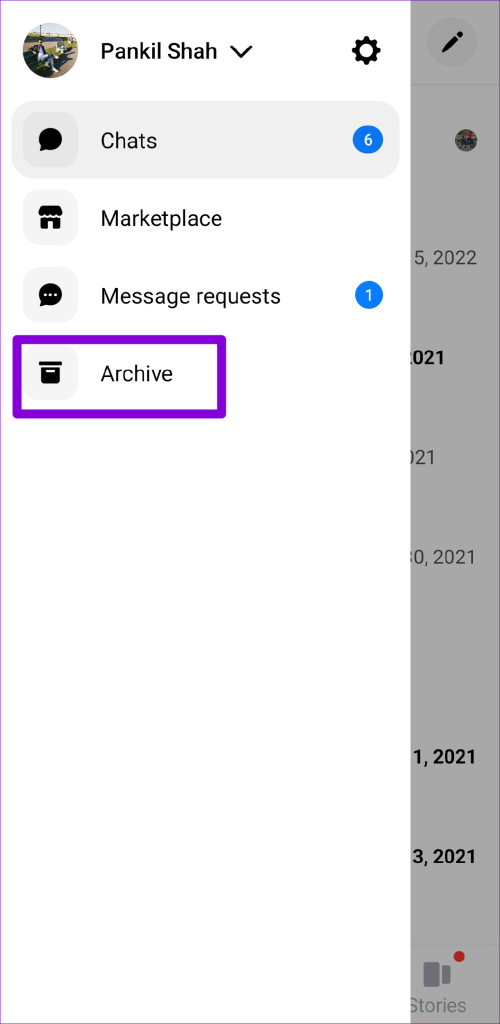
ステップ 4:未読の会話を 1 つずつ開いて、既読としてマークします。
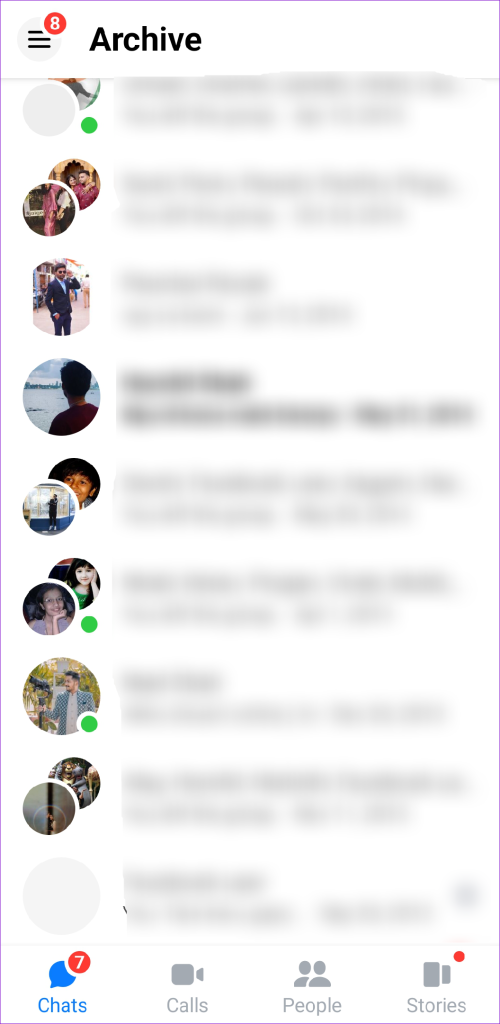
4.メッセンジャーアプリの通知を無効にして再度有効にする
それでも通知が消えない場合は、Facebook メッセンジャー アプリの通知を無効にして再度有効にすることで問題を解決できます。その方法は次のとおりです。
アンドロイド
ステップ 1:メッセンジャー アプリのアイコンを長押しし、表示されるメニューから情報アイコンをタップします。

ステップ 2:アプリ情報ページで、「通知」をタップします。 [通知を許可] の横にあるトグルを無効にしてから有効にします。

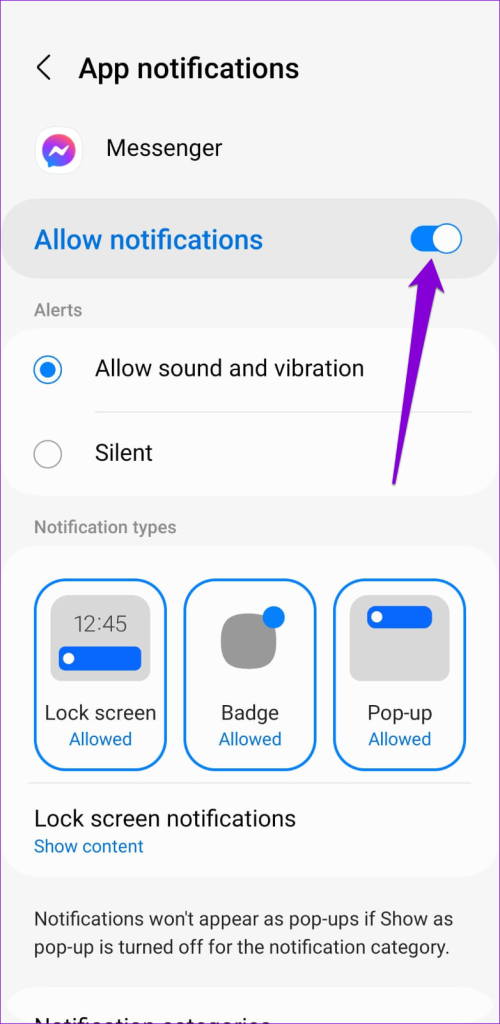
iPhone
ステップ 1: [設定] を開き、下にスクロールして [メッセンジャー] をタップします。
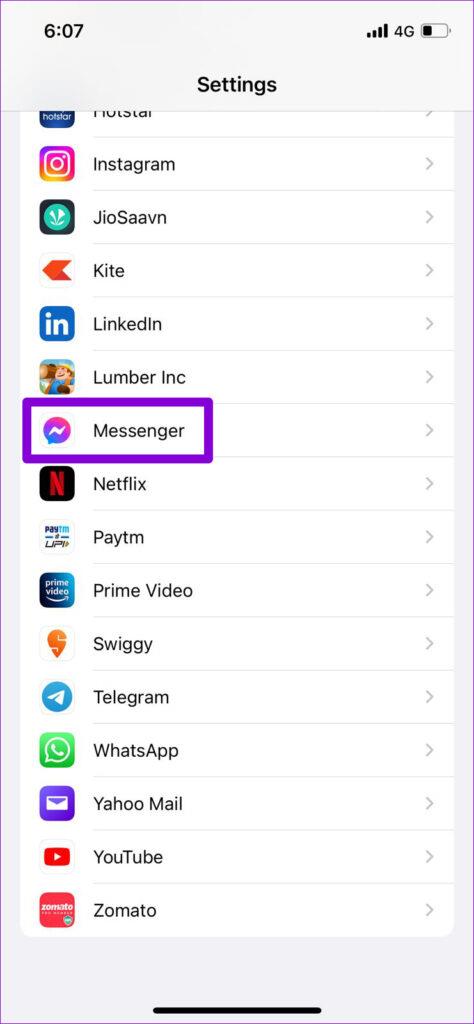
ステップ 2: [通知] を選択し、[通知を許可] の横にあるスイッチをオフに切り替えます。数秒待ってから再び電源を入れます。
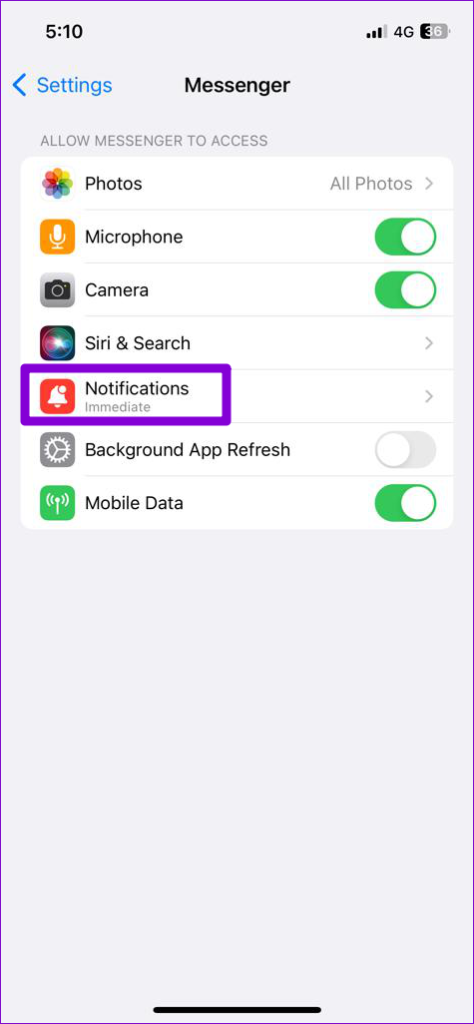
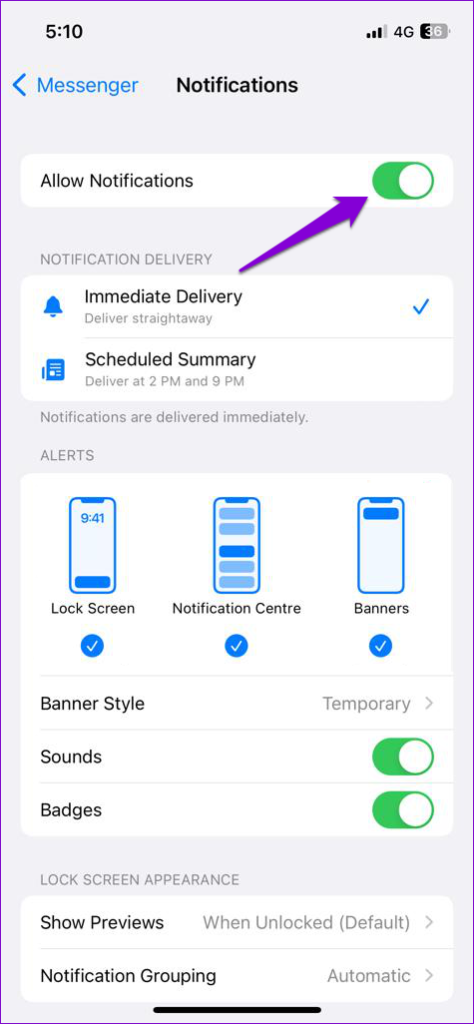
5. サインアウトして再度サインインする
アカウントに問題がある場合、メッセンジャー アプリが誤動作し、問題が発生する可能性があります。アプリからアカウントを削除し、再び追加して機能するかどうかを確認できます。その方法は次のとおりです。
ステップ 1:メッセンジャー アプリを開き、上部のメニュー アイコンをタップし、歯車アイコンをタップして設定メニューにアクセスします。
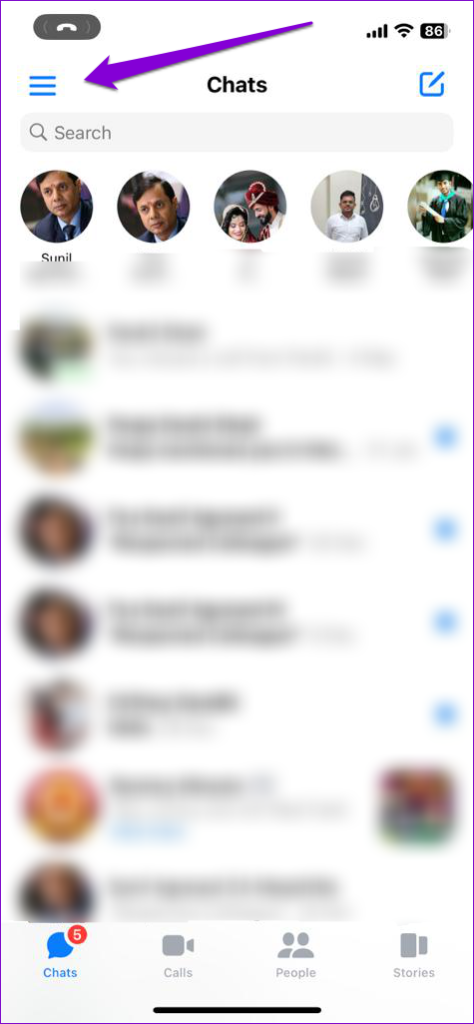
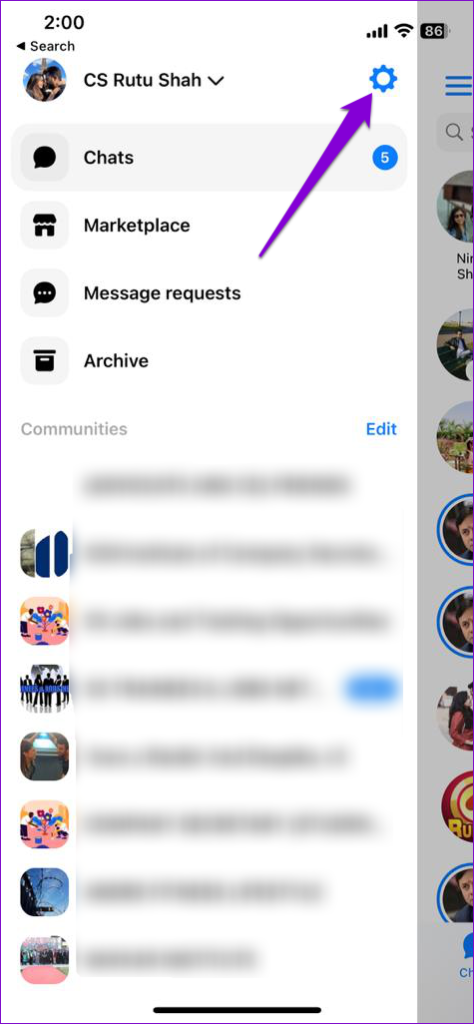
ステップ 2: [アカウント センターで詳細を見る] オプションをタップします。
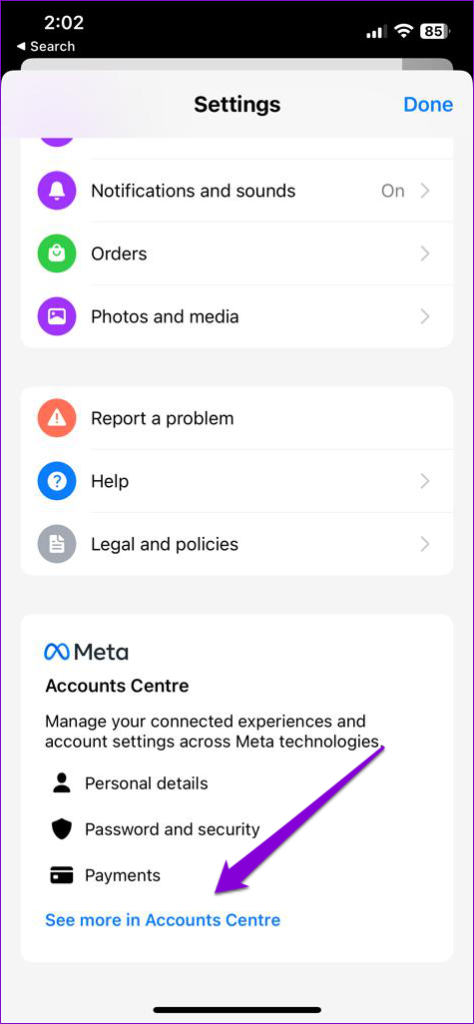
ステップ 3: [パスワードとセキュリティ] に移動し、次のメニューから [ログインしている場所] を選択します。
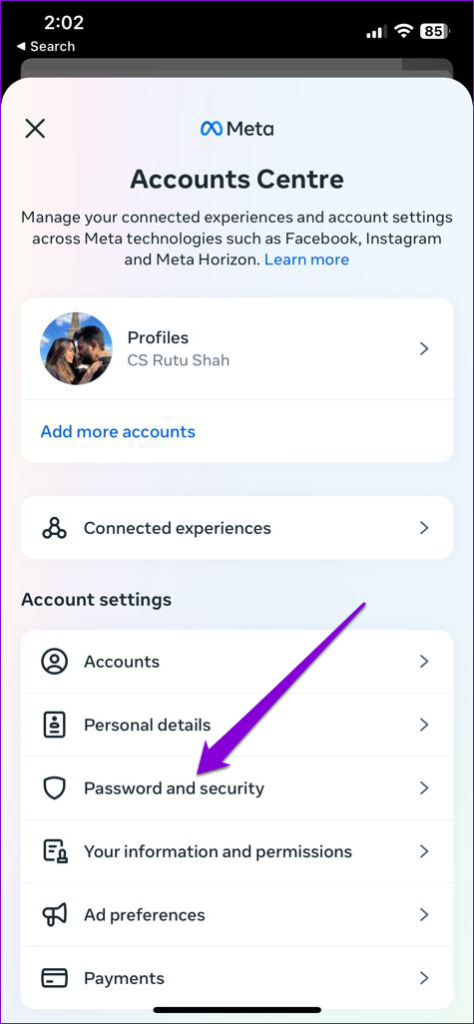
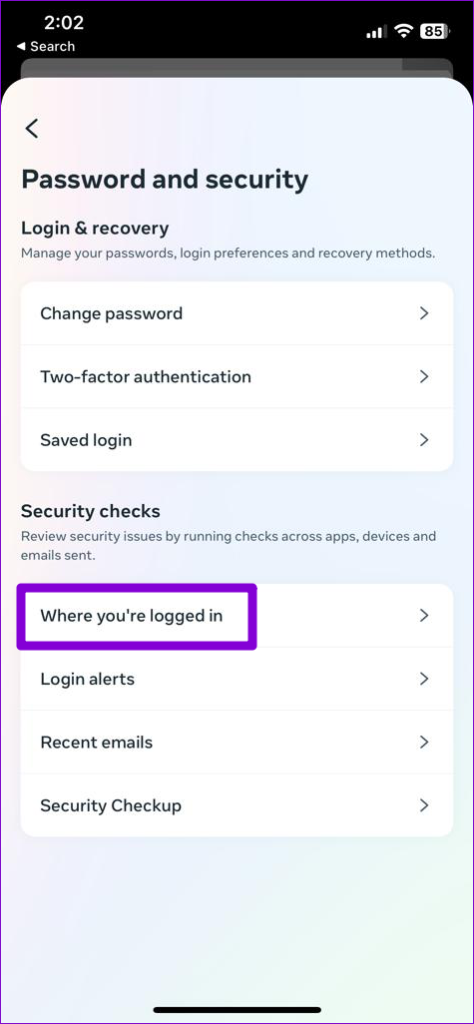
ステップ 4:「ログアウトするデバイスを選択」をタップします。次に、リストからデバイスを選択し、下部にある「ログアウト」ボタンをタップします。
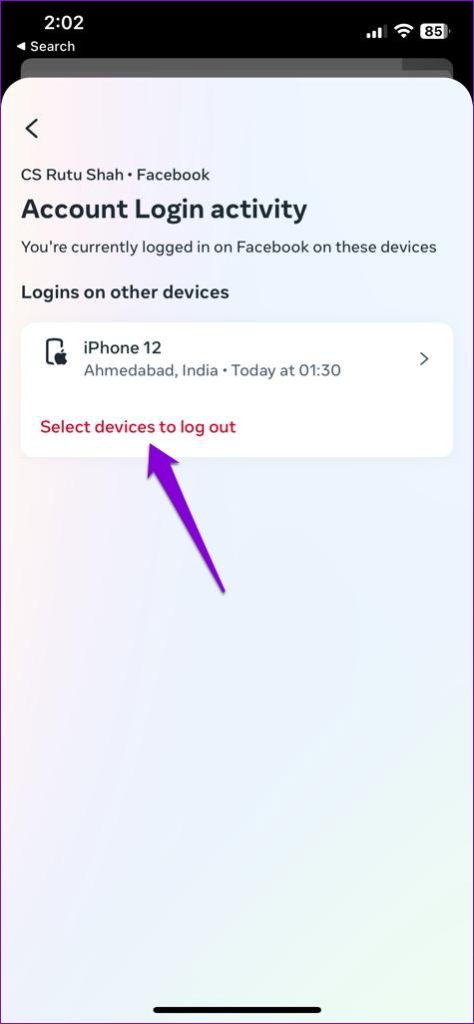
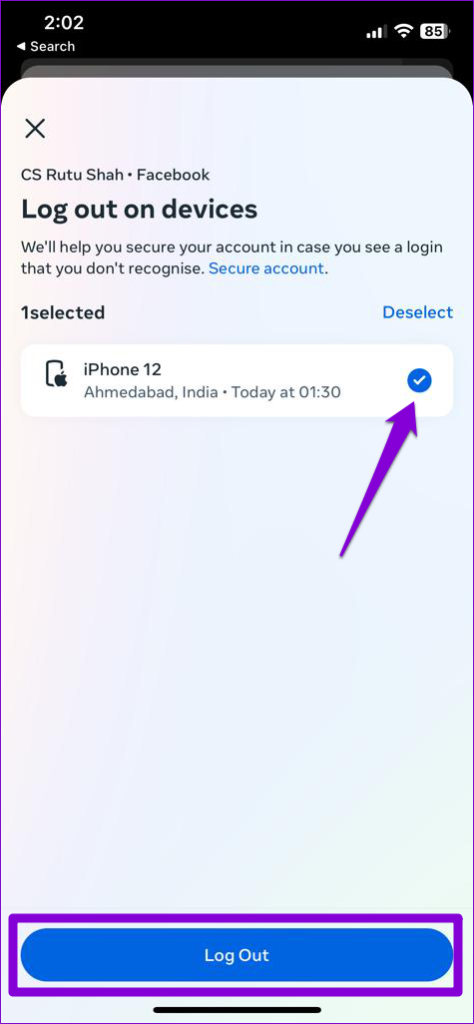
メッセンジャー アプリに再度サインインし、問題が継続するかどうかを確認します。
6. アプリキャッシュのクリア (Android)
破損したアプリや古いアプリのキャッシュによる干渉により、Android 上でメッセンジャーが誤動作する可能性があります。既存のアプリのキャッシュを削除すると、問題を解決できます。
ステップ 1:メッセンジャー アプリのアイコンを長押しし、表示されるメニューから「i」アイコンをタップします。

ステップ 2: [ストレージ] に移動し、右下隅にある [キャッシュのクリア] オプションをタップします。
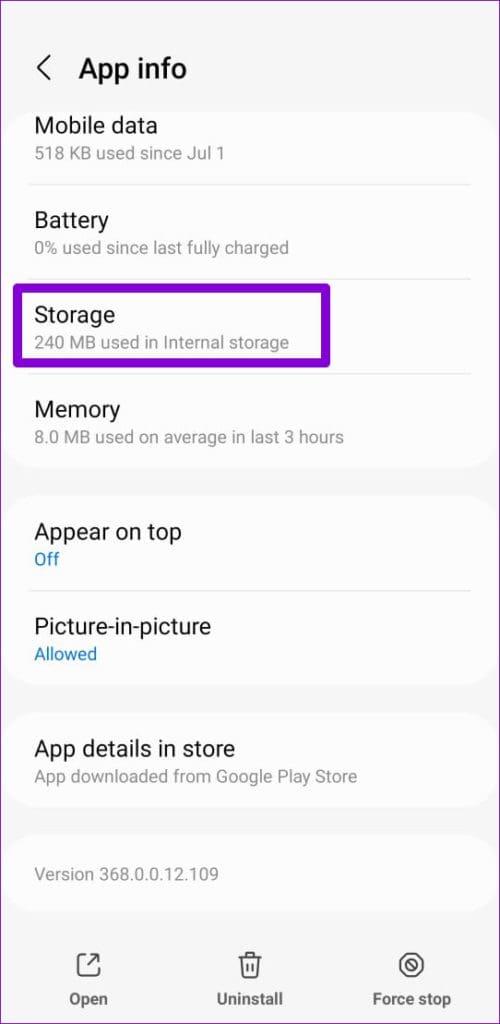
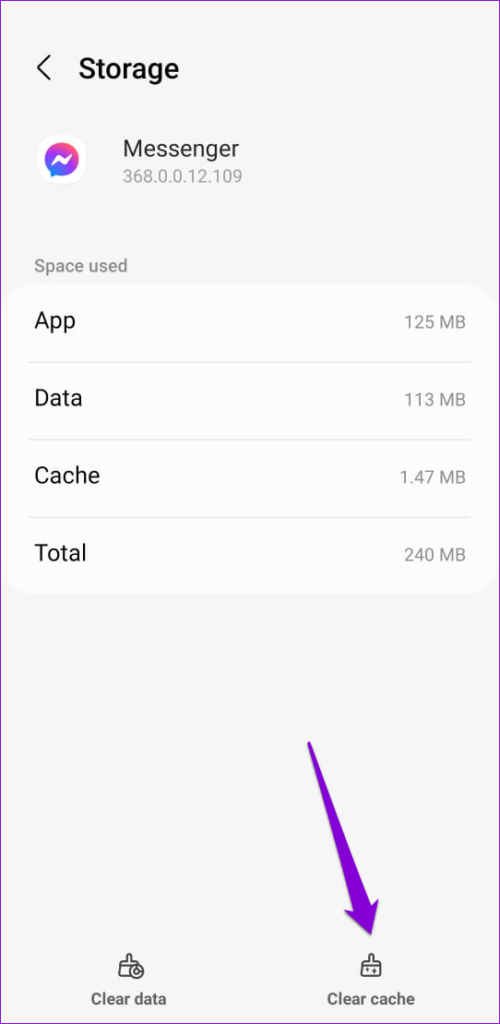
7. アプリを更新する
アプリのアップデートも時々失敗することがあります。アプリ内のバグが原因で Facebook Messenger の通知が消えない場合、メタがその後のアップデートで問題に対処し、解決するまでにそれほど時間はかかりません。
携帯電話で Play ストア (Android) または App Store (iPhone) にアクセスし、メッセンジャー アプリを検索します。新しいバージョンが利用可能な場合は、「更新」ボタンをタップしてインストールします。
Android用メッセンジャー
iPhone用メッセンジャー
スタックした通知に別れを告げましょう
消えない頑固な Facebook Messenger 通知に対処するのはイライラするかもしれません。上記の方法のいずれかが問題の解決に役立つことを願っています。